Blender 制作像素风格
作者:Leroy (QQ:1040515789)
像素风格的表现其重点是在着色上面,也就是要从一张精致的图片上提取 出需要的像素,并像素化的表现出来。尽管这在 C4D 里面,可以使用 MotionGraph 的着色来完成,但这里主要讲下该效果在 Blender 中的实现。 Cycles 渲染器非常的强大,由于 Cycles 中自带映射采样的节点,因此制作像素 效果轻而易举。
材质的映射采样上,这里使用的是 UV Map 节点的 From Dupli 功能,至于 制作上,有两种方法可以实现,一是借助父级复制面,二是借助粒子复制面; 当然粒子的可控性要更多一些,能够方便的制作出更为复杂多变的效果。制作 步骤如下:
方法一:
1、Shift+A 在场景中新建一个平面,S5 将其缩放 5 倍,Tab 进入编辑模式, W 细分一次,Shift+R 重复该步骤三次,效果如下: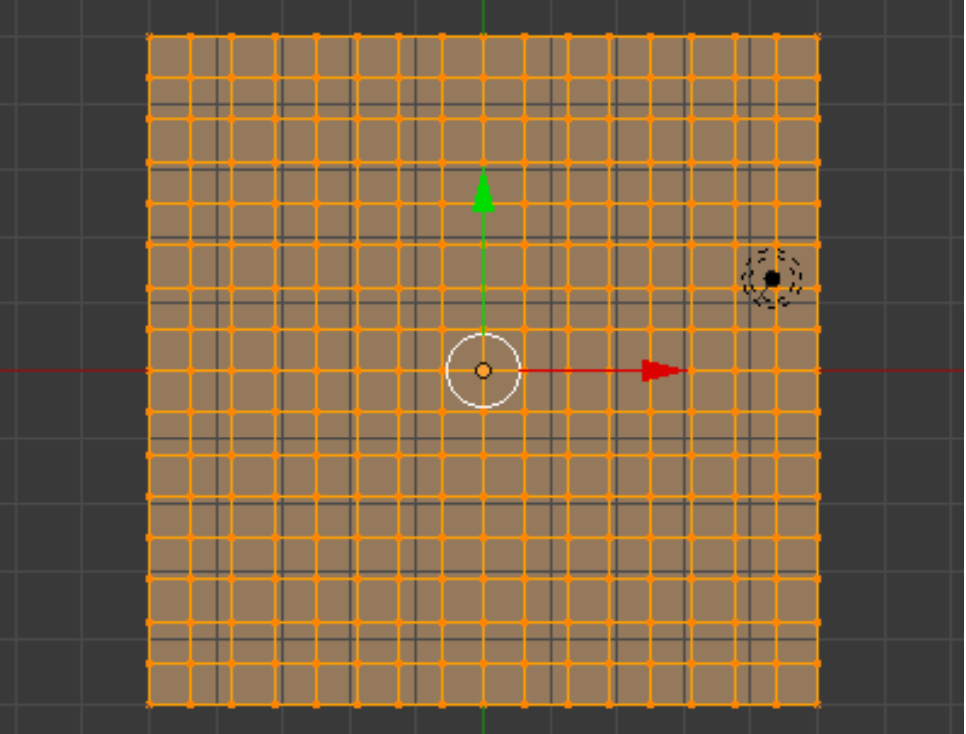
2、Tab 键返回到物体级别,Shift+A 新建一个平面(默认新建后为选择状 态 ) , 按 住 Shift 加 选 刚 才 的 平 面 , Ctrl+P 从 弹 出 的 菜 单 中 选 择 物 体 (object),即将大平面设为小平面的父级对象,效果如下:
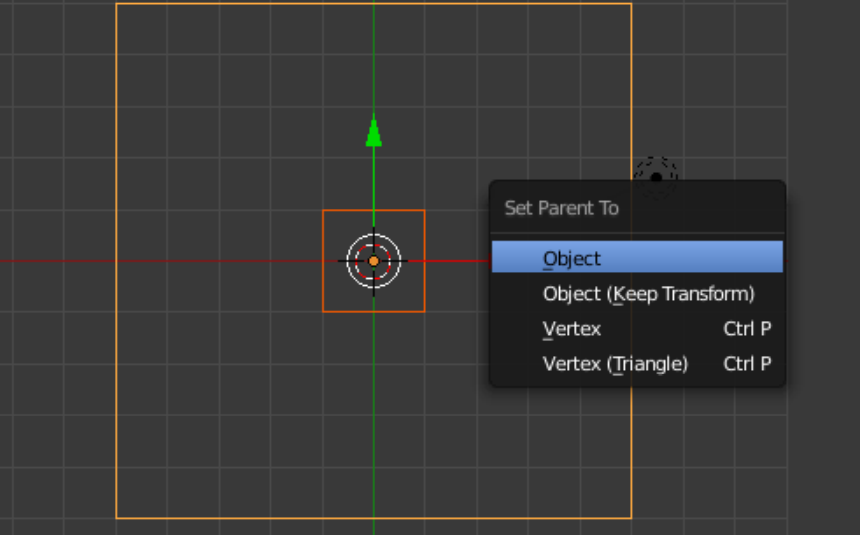
3、选择父级对象,在属性面板的物体属性中,设置复制模式为面 (Faces),勾选 Scale,并将缩放值设为 0.4,如下图所示:
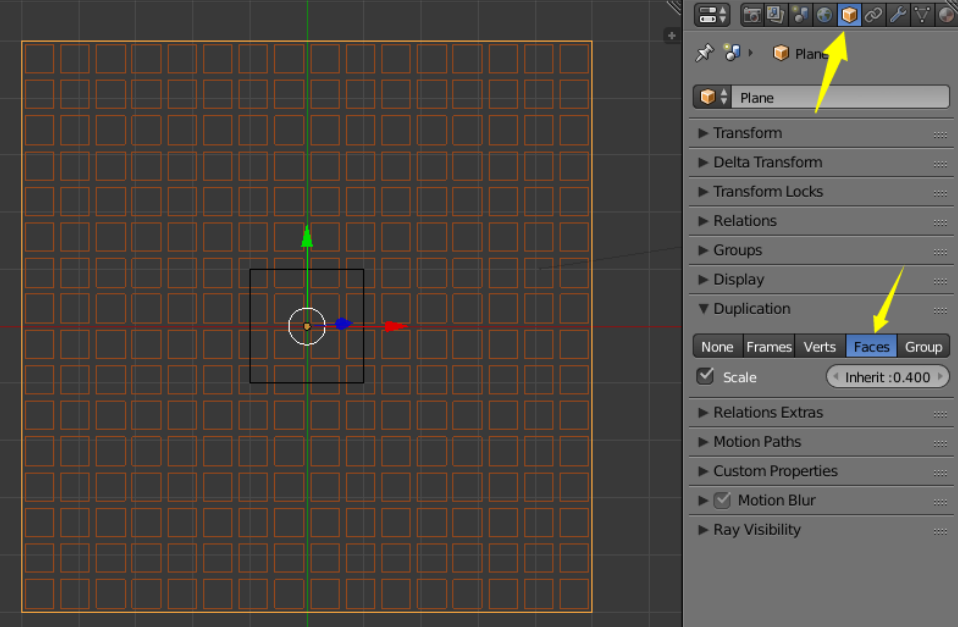
4、选择父级物体,Tab 进入到编辑模式,默认保持全选的情况下,按 U 在 弹出的菜单中选择展开(Unwrap),模型比较简单,自动的 UV 展开就可以了, 如下所示:
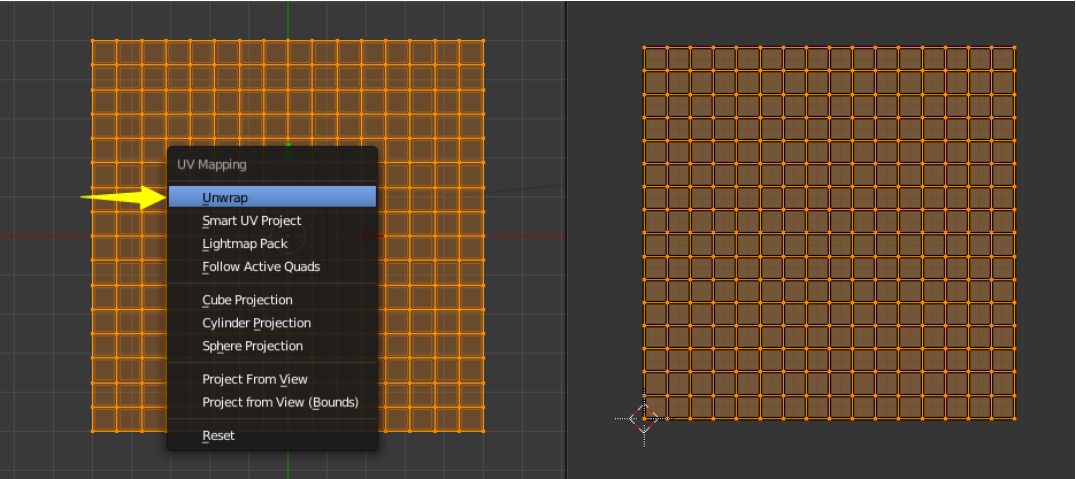
5、模型至此就完成了,接下来是材质部分,回到物体模式,选择子物体, 即新建的第二个平面,在材质节点中点击 New 新建一个材质,删掉默认的漫射 着色,添加一个自发光着色。Shift+A 新建一个图像纹理节点,加载你需要像 素化的图片,这里我使用的是 Blender 官方提供的 logo。Shift+A 再添加一个 UV 贴图节点,勾选来自副本(From Dupli)选项,并将其与纹理节点相连,三 维视图中 Shift+R 预览渲染,效果如下:
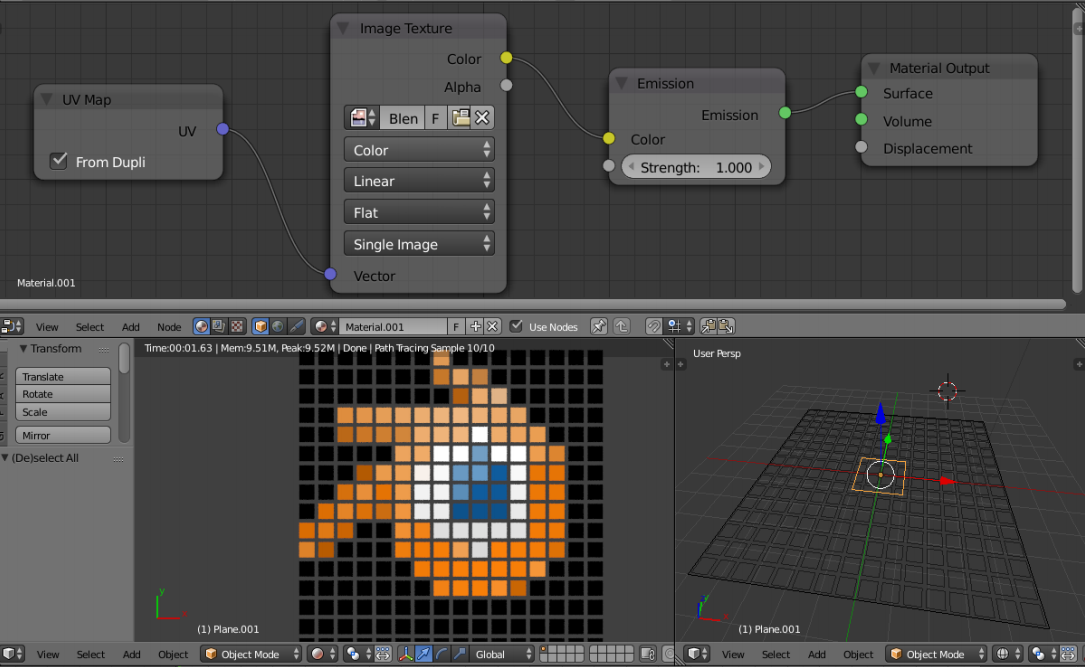
非常简单吧,当然这里你也可以使用视频动画之类的,以此制作像素动画 效果,接下来看看粒子的制作方法,还是使用上面的场景和材质,只是将父级 复制,换成粒子复制,步骤如下:
方法二:
1、右键选择上面场景的子物体,按住 Shift 加选父级物体,Alt+P 在弹出的 菜单中选择清空父级,并将父级物体属性中的复制设置为无(None),选择子 物体,G10 将其移动到一边,如下图所示:

2、选择大的平面,在属性面板的粒子属性中,点击新建(New),新建粒 子系统,将粒子类型设置为毛发(Hair),并在渲染标签中设置为物体 (Object),选择小的平面,取消发射器(Emitter)的勾选,如下图所示:
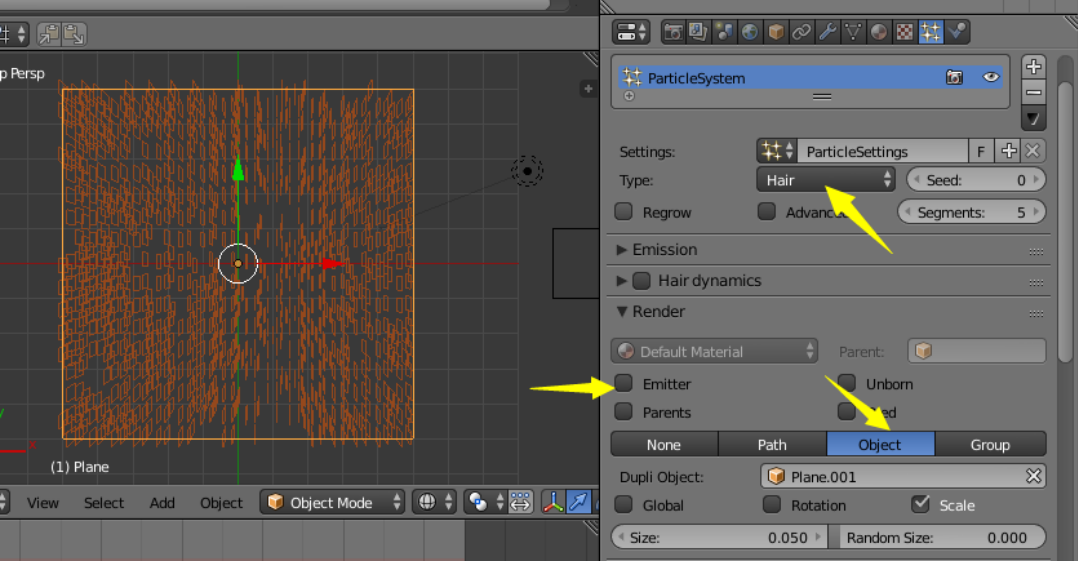
3、开启毛发的高级属性,勾选高级(Advanced)属性,在旋转标签中,将 初始朝向设置为无(None)。Shift+Z,预览效果如下:
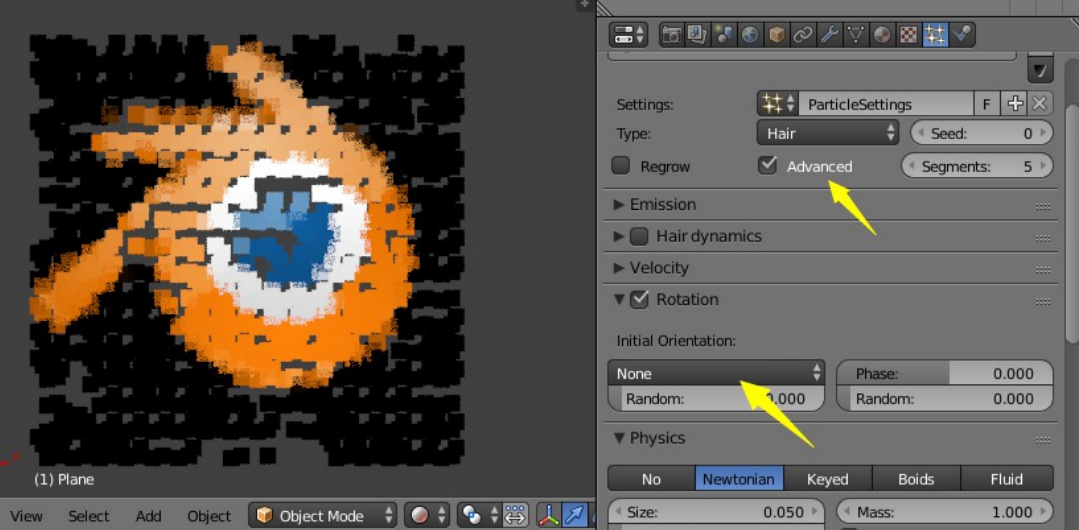
4、接下来就是对粒子的调整了,比如粒子大小,粒子分布,粒子数量等, 下面我只演示一些重要的操作,其他就看小伙伴们自行发挥了。默认的粒子分 布方式比较乱,我们先来看看怎么将其调的整齐一些。在发射器属性中,取消 随机的勾选,并将粒子/面设置为 1,即每个面上一个粒子,最后根据需要调整 下粒子的大小就可以了,效果如下:
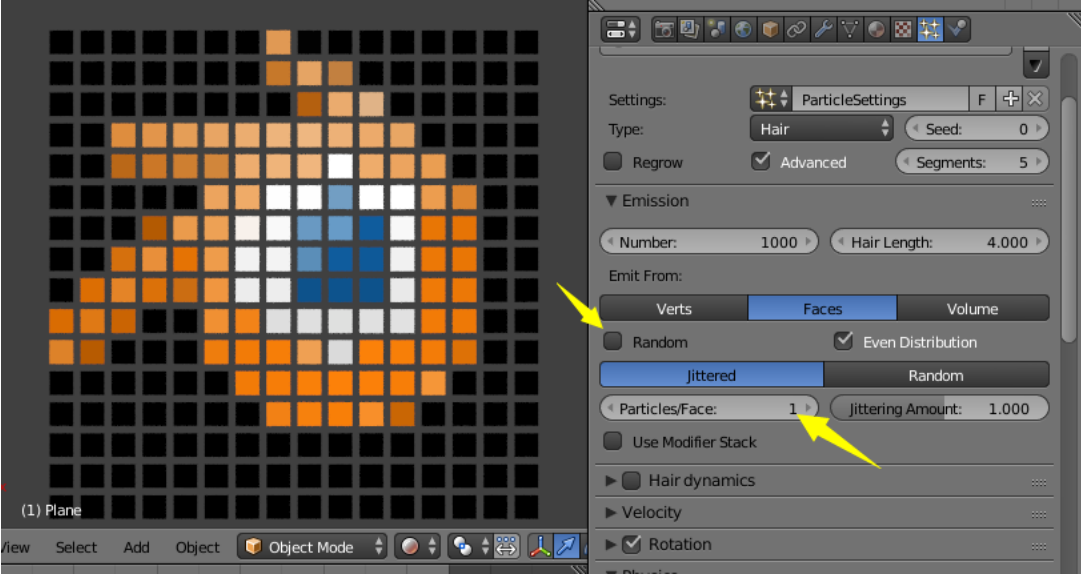
延伸扩展:
上面的教程都是规规矩矩的“标准”教程,由于粒子的可控性非常强大, 比如,上面的“像素点”仅是方形的,而你可以将三角形、四边形、圆形等编 组给粒子,这样图案就没有那么单一了,再比如,大小随机,分布随机,旋转 随机,甚至你可以使用纹理控制粒子的属性,除了单位像素为平面以外,你还 可以使用几何体,做出更为丰富的效果。有一些需要注意的说一下,粒子的发 射源中必须设置为面,否则材质不会正常工作。材质的映射除了使用 UV 贴图 节点,也可以使用纹理坐标节点,同样也有来自副本的选项。在粒子复制中, 为了避免粒子间相互重叠,最好将粒子的发射数量设置为网格发射器的面数 (编辑模式下,信息面板中可以看到)。有一个需要注意的是,粒子复制中, 发射器必须真实细分才行,使用细分修改器时,材质不能正常工作,虽然 UV 模式不工作,但纹理坐标的生成选项却可以工作,不知道是不是软件的自身问 题造成的。
本教程为原创教程,仅供交流学习之用,请勿用于商业用途,望有更多的 小伙伴投入到 Blender 的怀抱,欢迎转载!
论坛地址:http://bbs.blendercn.org/forum.php?mod=viewthread&tid=2778&extra=page%3D1


